Enviar faxes
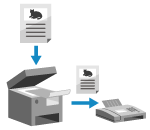
Puede escanear un documento, una foto u otro material impreso (original) con el equipo, convertirlo en una imagen en blanco y negro y enviarlo a continuación.
* También puede enviar un fax después de comprobar la conexión al destinatario, o puede enviarlo manualmente.
1
Coloque el original. Colocación de originales
Si aparece la pantalla para seleccionar el grosor del original, seleccione el grosor del original colocado.
2
En el panel de control, pulse [Fax] en la pantalla [Inicio]. Pantalla [Inicio]
Aparece la pantalla de fax.
3
Pulse [ Restaurar].
Restaurar].
 Restaurar].
Restaurar].El fax se puede enviar a un destino incorrecto si se mantiene la configuración de destino del fax enviado anteriormente. Restablezca la configuración antes de llevar a cabo la operación.
4
Especifique el destino. Especificación de destinos
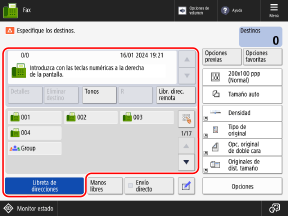
5
Configure las opciones de TX de fax. Opciones de TX de fax
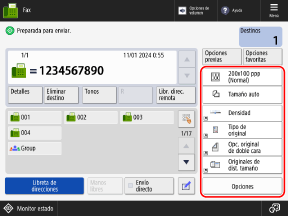
Cuando se registran "Opciones favoritas", puede recuperarlas pulsando [Opciones favoritas]. Registro y recuperación de opciones favoritas
Al recuperar opciones anteriores (Historial de configuración)

Puede pulsar [Opciones previas] para recuperar las opciones utilizadas para enviar faxes anteriormente. También se aplica el destino de envío junto con la configuración recuperada.
Al recuperar el historial de configuración, se sobrescriben el destino especificado y las opciones de TX.
Al recuperar el historial de configuración, se sobrescriben el destino especificado y las opciones de TX.
* No puede utilizar el historial de configuración en los casos siguientes:
Cuando se gestionan los destinos con números de acceso Ocultación de destinos (gestión de números de acceso)
Cuando se usa un servicio telefónico de pulsador
En la pantalla [Opciones previas], seleccione el historial que desea recuperar y pulse [Aceptar].
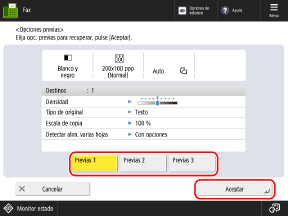
Puede cambiar el destino y las opciones de TX recuperados, y enviar el fax.
Cada usuario de inicio de sesión puede seleccionar de su propio historial de configuración.
Los usuarios invitados o usuarios que no han iniciado sesión pueden seleccionar el historial de configuración común a los usuarios no autorizados.
Los usuarios invitados o usuarios que no han iniciado sesión pueden seleccionar el historial de configuración común a los usuarios no autorizados.
Si está restringida la introducción de nuevos destinos, se borrará el historial de configuración independientemente del tipo de destino restringido. Envío únicamente a los destinos registrados
6
Pulse [ Inicio].
Inicio].
 Inicio].
Inicio].El equipo comenzará a escanear el original.
Para cancelar el envío del fax, pulse [Cancelar]  [Sí]. Cancelar el envío de fax
[Sí]. Cancelar el envío de fax
 [Sí]. Cancelar el envío de fax
[Sí]. Cancelar el envío de faxAl terminar de escanear, se envían el fax. Puede utilizar [ Monitor de estado] para consultar el estado de envío y el registro. Comprobar el estado y el registro de los faxes enviados y recibidos
Monitor de estado] para consultar el estado de envío y el registro. Comprobar el estado y el registro de los faxes enviados y recibidos
 Monitor de estado] para consultar el estado de envío y el registro. Comprobar el estado y el registro de los faxes enviados y recibidos
Monitor de estado] para consultar el estado de envío y el registro. Comprobar el estado y el registro de los faxes enviados y recibidosSi aparece la pantalla [Confirmar destinos]
Compruebe que el destino es correcto y pulse [Sí].
Cuando aparezca [Pulse la tecla [Inicio] para leer el siguiente original.]

Cuando se coloca un original en el cristal de la platina y se escanea, o cuando se escanea utilizando Job Build, aparece la pantalla para escanear más originales.
1
Para seguir escaneando originales, coloque el siguiente original y pulse[ Inicio].
Inicio].
 Inicio].
Inicio].Se escanea el siguiente original y se muestra la misma pantalla.
Repita este proceso hasta completar el escaneado de todos los originales.
Repita este proceso hasta completar el escaneado de todos los originales.
Al colocar originales en el alimentador para escanear, quite el original escaneado (original expulsado a la bandeja de salida de originales) antes de colocar el siguiente original.
Al cambiar las opciones de escaneado para cada original
En la pantalla con el mensaje visualizado, pulse [Cambiar opciones]. Puede cambiar las opciones siguientes:
[Tamaño lectura]
[Original de doble cara]
[Densidad]
[Tipo de original]
Por ejemplo, al escanear un original de doble cara tras escanear un original de una cara, pulse [Cambiar opciones] y establezca [Original de doble cara].
2
Pulse [Iniciar envío].
Se envía el fax.
Cuando aparezca [A Monitor de estado]

Para consultar el estado de envío y el registro, pulse [A Monitor de estado]. Comprobar el estado y el registro de los faxes enviados y recibidos
Pulse[Cerrar] para volver a la pantalla de fax.
Pulse[Cerrar] para volver a la pantalla de fax.
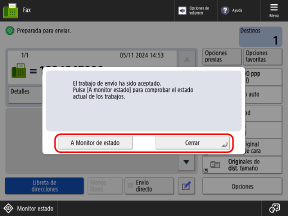
NOTA
Cuando se alimentan varios originales durante el escaneo y se cancelan las operaciones (Detectar alimentación de múltiples páginas)
Aparece un mensaje en pantalla. Retire el original atascado siguiendo las instrucciones del mensaje. Atascos de papel y grapas
Cuando se retira el original atascado, aparece la pantalla para reanudar las operaciones.
Si se detecta incorrectamente la entrada de varias páginas, pulse [No detectar alimentación de varias hojas] para reanudar el escaneo.
Cuando se retira el original atascado, aparece la pantalla para reanudar las operaciones.
Si se detecta incorrectamente la entrada de varias páginas, pulse [No detectar alimentación de varias hojas] para reanudar el escaneo.
Para evitar la detección de alimentación de varias páginas, configure alguna de las opciones siguientes:
En la pantalla de fax, pulse [Opciones]  [Detectar alim. varias hojas] cada vez que escanee, para cancelar la detección de alimentación de varias páginas.
[Detectar alim. varias hojas] cada vez que escanee, para cancelar la detección de alimentación de varias páginas.
 [Detectar alim. varias hojas] cada vez que escanee, para cancelar la detección de alimentación de varias páginas.
[Detectar alim. varias hojas] cada vez que escanee, para cancelar la detección de alimentación de varias páginas.Cambie la configuración predeterminada para evitar la detección de entrada de varias páginas. [Est. detección de alim. de varias hojas como prefijada]
Previsualización del contenido antes de enviar
Puede ver una pantalla de previsualización para consultar el contenido antes de enviar un fax. También puede cambiar el orden de las páginas y eliminar páginas en la pantalla de previsualización. Consultar el contenido de originales escaneados y organizar las páginas (Previsualización)
Mejorar la calidad de la imagen enviada
Si las imágenes enviadas son demasiado oscuras o si no se pueden eliminar los colores claros del fondo de los originales, es posible que pueda mejorar la calidad configurando las opciones siguientes antes de enviar:
Ajuste la resolución a [200x400 ppp] o [400x400 ppp]. Configurar la resolución
Ajuste el tipo original a [Texto]. Seleccionar el tipo de original
Ajuste la densidad de fondo a [Auto]. Ajuste de densidad
Si no se puede enviar un fax porque la línea del destinatario está ocupada o por otro motivo
Al cabo de un cierto periodo de tiempo, se vuelve a marcar el número automáticamente.
* Si es necesario, puede cambiar el número de veces que se vuelve a marcar, el intervalo entre una y otra vez y la página a enviar cuando se vuelve a marcar por un error de envío. También puede deshabilitar la rellamada automática. [Remarcación auto]